Khi độ phức tạp và chiều sâu của trò chơi điện tử tăng lên, nhu cầu về dung lượng lưu trữ của chúng cũng tăng theo—một số tựa game đã vượt quá 100GB! Nếu bạn sở hữu Sony PlayStation 5 thì quản lý lưu trữ thường xuyên là cần thiết vì ổ SSD 825GB dung lượng thấp. Xóa các trò chơi bạn không còn chơi là cách đơn giản nhất để lấy lại dung lượng.
Bảng điều khiển PS5 cung cấp nhiều phương pháp để xóa trò chơi khỏi ổ SSD (và ổ lưu trữ mở rộng nếu bạn có). Hướng dẫn này sẽ hướng dẫn bạn từng kỹ thuật, giúp bạn dễ dàng giải phóng bộ nhớ và chứa các trò chơi mới.

Việc gỡ cài đặt trò chơi sẽ xóa trò chơi đó Lưu dữ liệu?
Các cửa hàng PS5 của bạn lưu các tệp riêng biệt với dữ liệu trò chơi, do đó bạn không bị mất tiến trình ngay cả khi xóa trò chơi điện tử. Bạn có thể cài đặt lại trò chơi sau và trò chơi sẽ tự động phát hiện các tệp lưu.
Nếu bạn muốn xóa hoặc sao lưu dữ liệu đã lưu của mình, hãy truy cập bảng quản lý Bộ nhớ trên bảng điều khiển của bạn (sẽ nói thêm về điều đó sau).
1. Gỡ cài đặt trò chơi điện tử khỏi màn hình chính
Cách nhanh nhất để xóa trò chơi điện tử trên PS5 của bạn là thông qua Màn hình chính. Chỉ cần đánh dấu hình thu nhỏ của trò chơi, nhấn nút Tùy chọncủa bộ điều khiển DualSense và chọn Xóa.
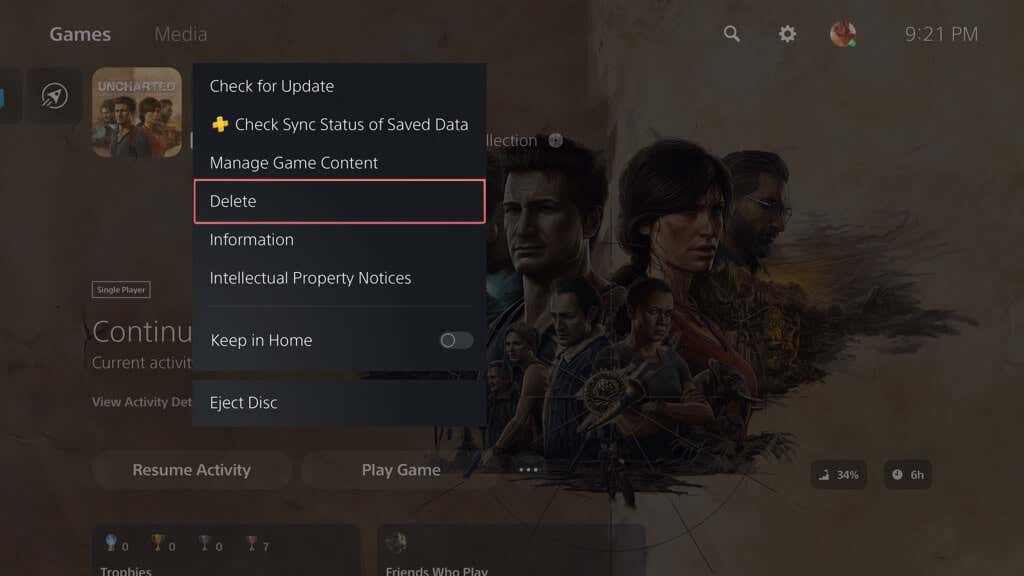
Mẹo: Chọn Thông tintrên menu ngữ cảnh để kiểm tra xem trò chơi chiếm bao nhiêu dung lượng trên bộ nhớ của bảng điều khiển trước khi xóa nó.
2. Gỡ cài đặt trò chơi điện tử thông qua Thư viện trò chơi
Nếu trò chơi điện tử không xuất hiện trên Màn hình chính của PS5 (nó chỉ hiển thị 9 trò chơi bạn chơi gần đây nhất), bạn có thể xóa trò chơi đó qua Thư viện trò chơi. Sau đây là cách thực hiện:
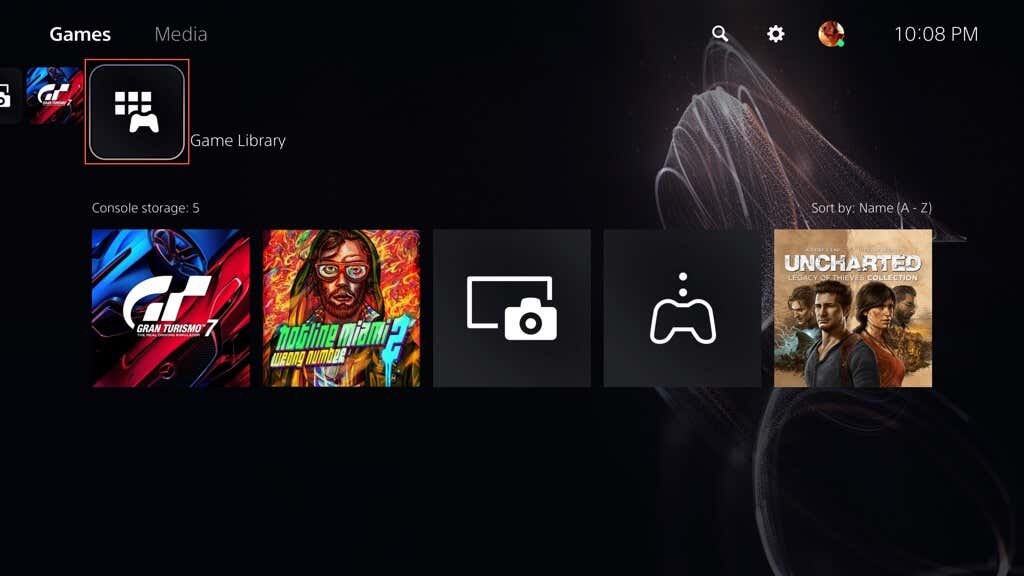
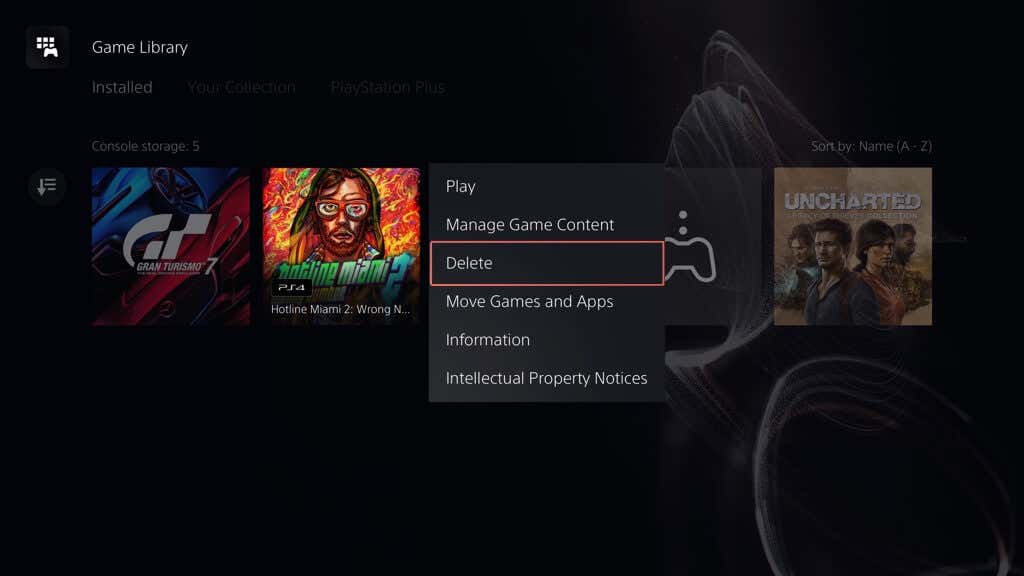
3. Gỡ cài đặt trò chơi điện tử thông qua Quản lý bộ nhớ
Một cách khác để gỡ cài đặt trò chơi PS5 là thông qua bảng quản lý Bộ nhớ của bảng điều khiển. Phương pháp này lý tưởng nếu bạn muốn xóa nhiều trò chơi cùng lúc trong khi vẫn có được bức tranh rõ ràng hơn về dung lượng bạn có thể giải phóng.
Đây là cách thực hiện:
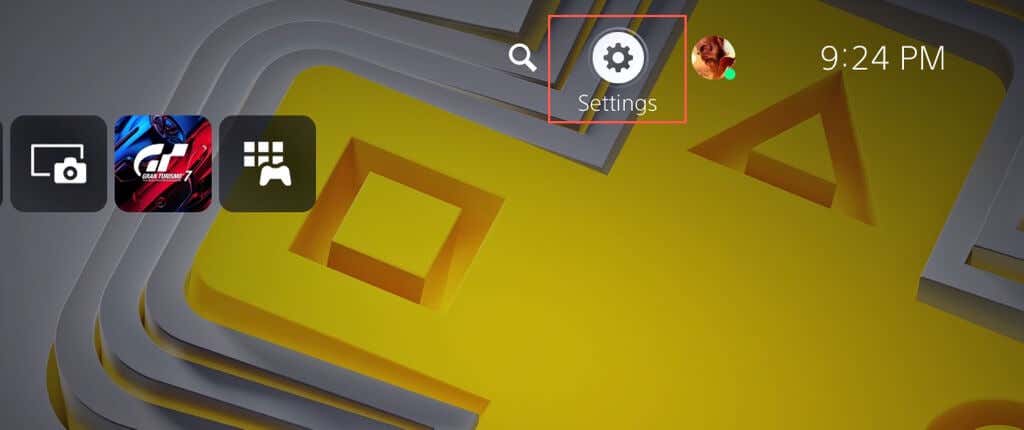
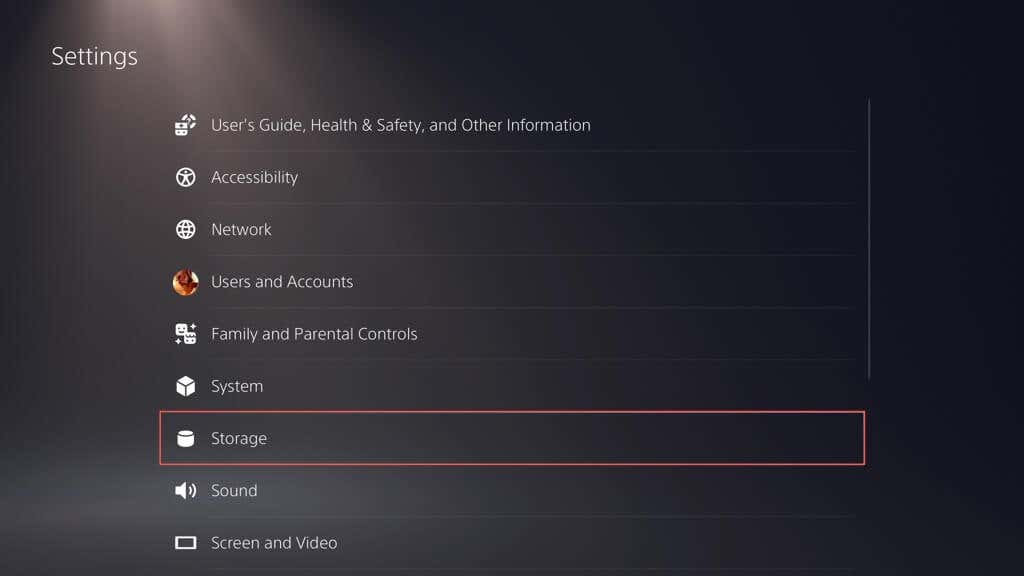
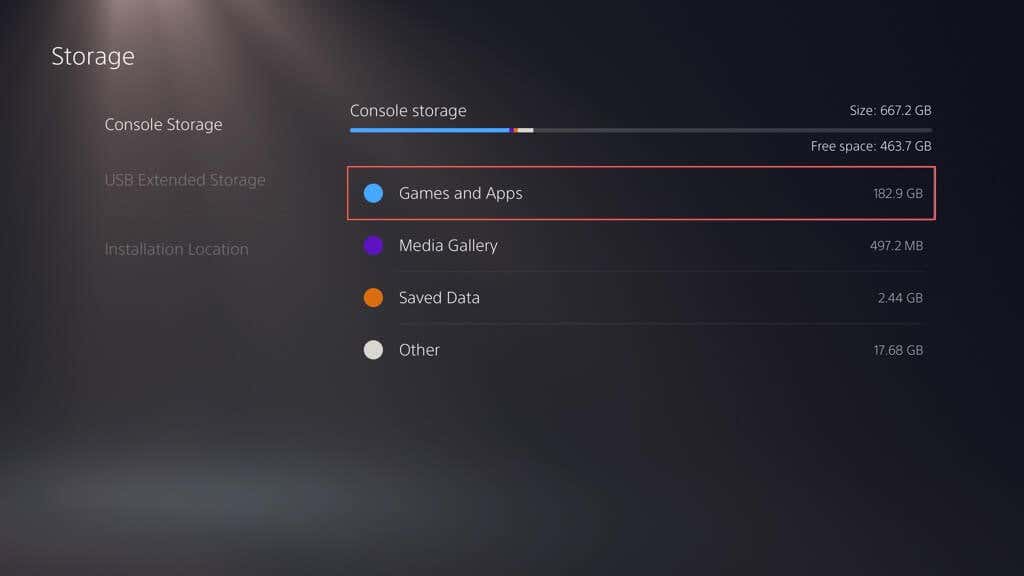
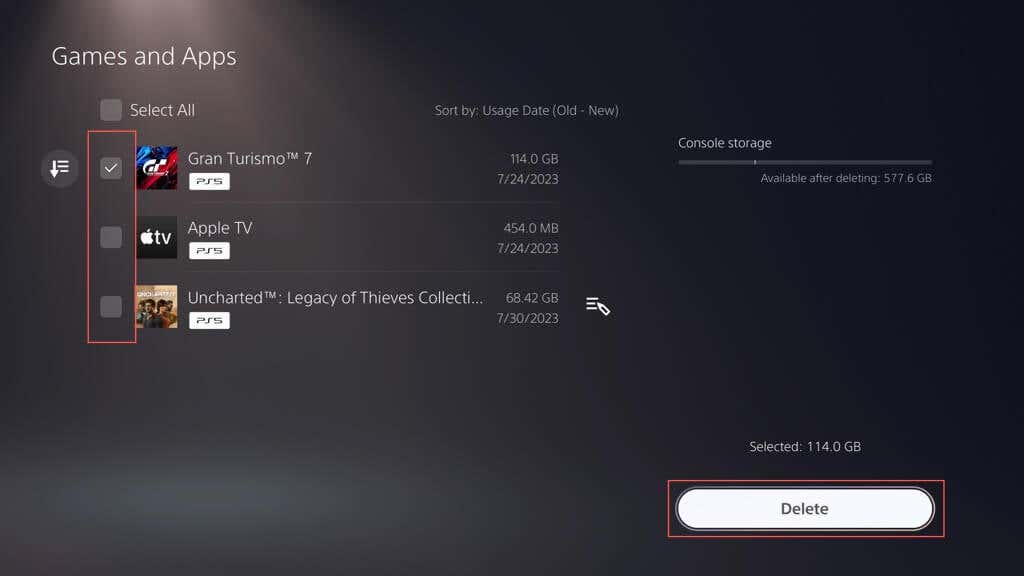
4. Gỡ cài đặt trò chơi qua ứng dụng PlayStation
Nếu đã thiết lập Ứng dụng PS để hoạt động trên iPhone hoặc Android, bạn có thể xóa trò chơi khỏi PS5 từ xa. Giống như bảng điều khiển Quản lý lưu trữ trên PS5, nó cho phép bạn xóa nhiều trò chơi cùng một lúc đồng thời cho phép bạn tìm hiểu xem bạn có bao nhiêu dung lượng để giải phóng. Chỉ:
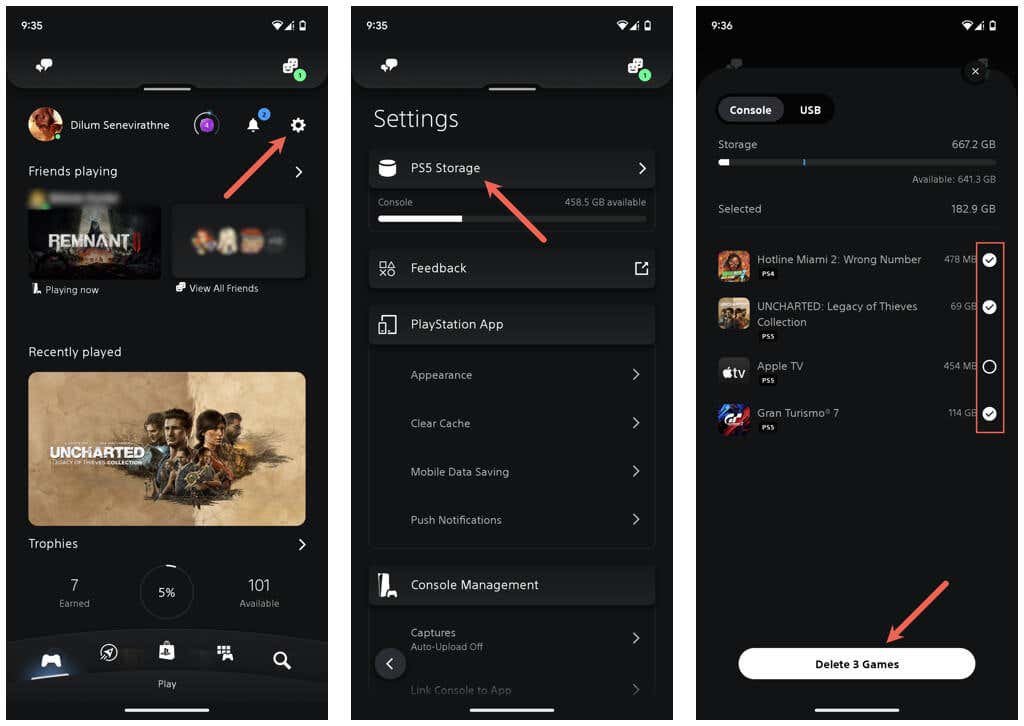
PS5 của bạn sẽ tự động xóa trò chơi ở Chế độ nghỉ ngơi hoặc khi bạn bật bảng điều khiển vào lần tiếp theo.
Nếu bạn không có Ứng dụng PS trên thiết bị di động của mình:
Bây giờ bạn có thể xóa trò chơi trên PS5 của mình.
5. Gỡ cài đặt trò chơi trên Thiết bị lưu trữ mở rộng
Nếu bạn đã thiết lập ổ cứng ngoài hoặc SSD để hoạt động như bộ nhớ mở rộng trên PS5 của bạn, bạn có thể xóa trò chơi điện tử khỏi ổ cứng đó thông qua Màn hình chính, Thư viện trò chơi (đảm bảo cuộn xuống Bộ nhớ mở rộng) hoặc Ứng dụng PS (chuyển sang tab USBtrong Bộ lưu trữ PS). Các bước này giống như xóa trò chơi khỏi ổ lưu trữ nội bộ của bảng điều khiển.
Ngoài ra, bạn có thể gỡ cài đặt trò chơi khỏi ổ đĩa mở rộng thông qua bảng quản lý Bộ nhớ của PS5, nhưng quy trình này hơi khác một chút. Bắt đầu bằng cách kết nối thiết bị lưu trữ với cổng USB SuperSpeed trên PS5 của bạn—cổng USB-C ở mặt trước hoặc một trong hai cổng USB-A ở mặt sau. Sau đó:.
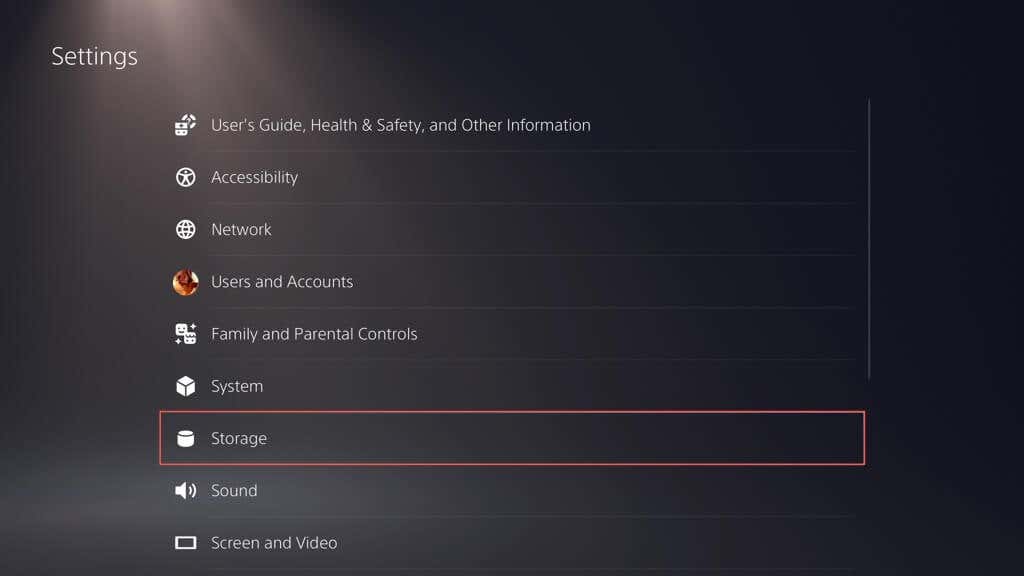
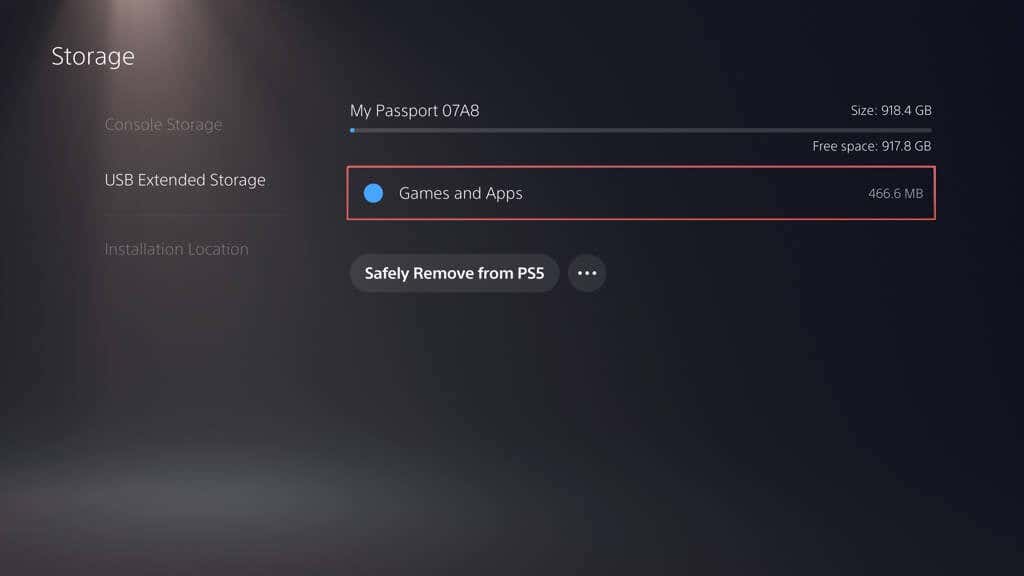
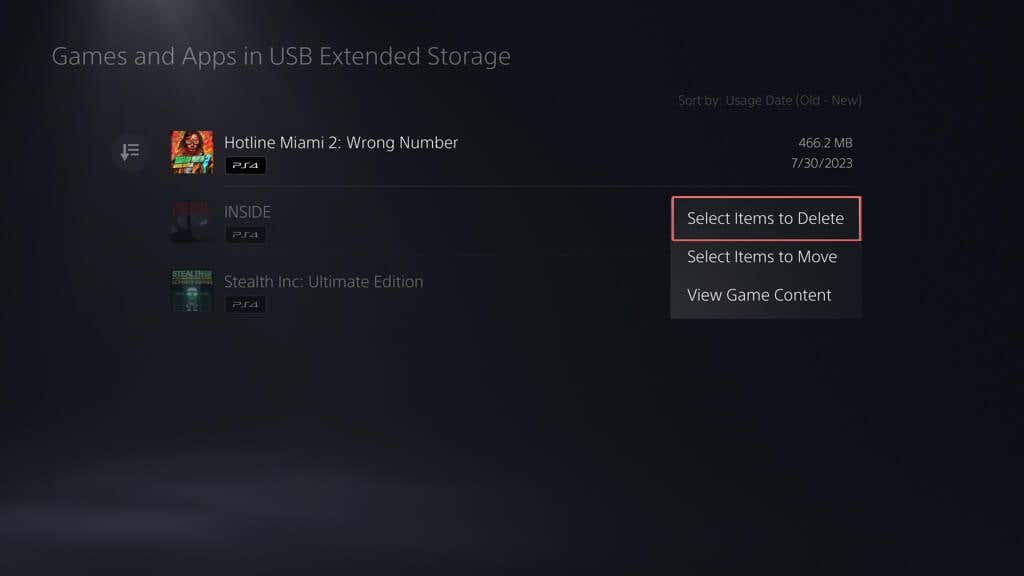
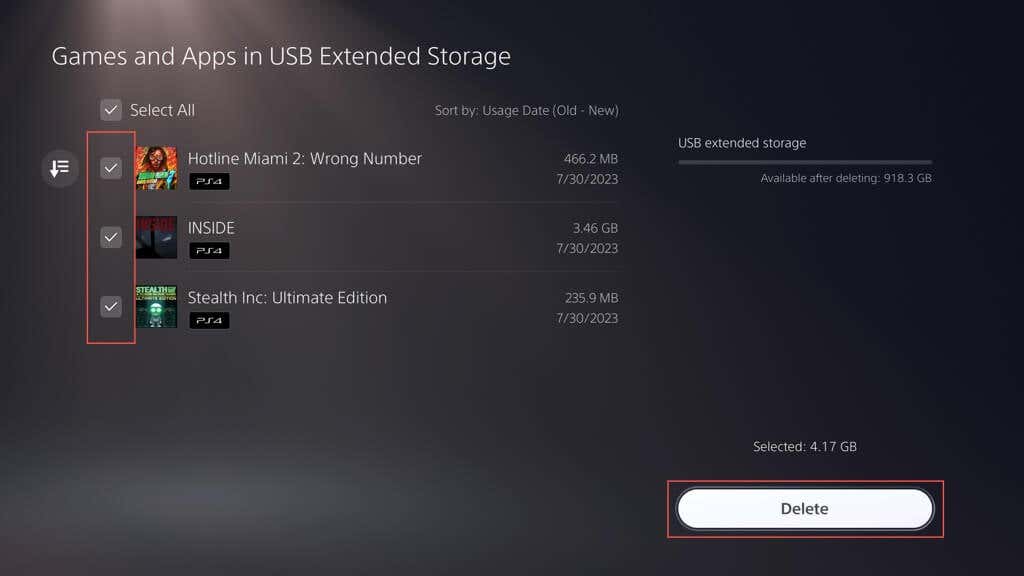
Xóa dữ liệu trò chơi đã lưu trên PS5 của bạn
Nếu bạn muốn xóa dữ liệu đã lưu của trò chơi điện tử sau khi gỡ cài đặt xong:
Tùy chọn, bạn có thể sao lưu dữ liệu đã lưu của mình vào PlayStation Plus hoặc ổ đĩa flash (chỉ dành cho trò chơi PS4) trước khi xóa chúng. Chỉ cần chuyển sang tabTải lênPS Plushoặc Sao chép vào ổ USBđể tải lên hoặc sao chép tệp.
Xóa các trò chơi PS5 mà bạn không còn chơi
Như vừa tìm hiểu, bạn có nhiều cách để xóa trò chơi trên PS5. Bạn có thể thực hiện việc đó thông qua Màn hình chính, Thư viện trò chơi, màn hình quản lý Bảng điều khiển hoặc Ứng dụng PS. Nếu bạn muốn cài đặt lại trò chơi, chỉ cần tải xuống lại trò chơi đó qua PlayStation Store (bạn sẽ tìm thấy danh sách các trò chơi đã mua của mình trong Thư viện trò chơi) hoặc sao chép nội dung trò chơi qua đĩa Blu-ray của trò chơi đó..